品牌型号:联想天逸510S 2020
系统:win10 1909 64位企业版
软件版本: Microsoft Word 2019 MSO 16.0
部分用户可能电脑型号不一样,但系统版本一致都适合该方法。
word序号如何自动生成?下面与大家一起来了解word序号如何自动生成的教程。
1、打开word,单击序号下方的第一个单元格,按住鼠标左键,往下拖动
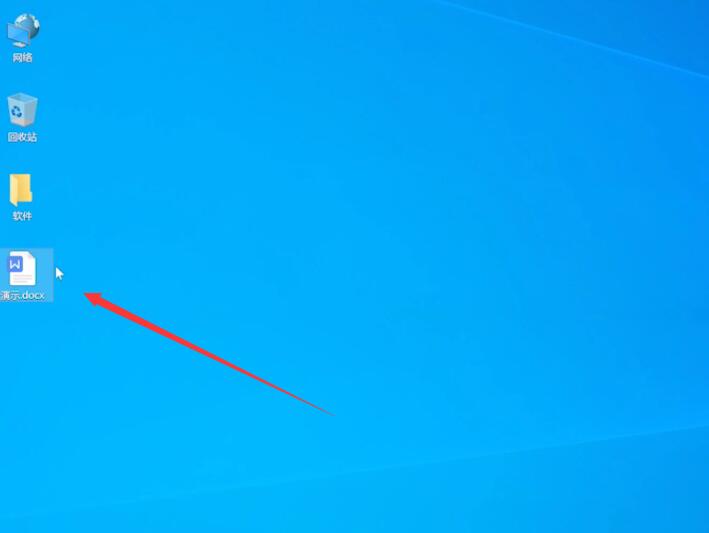
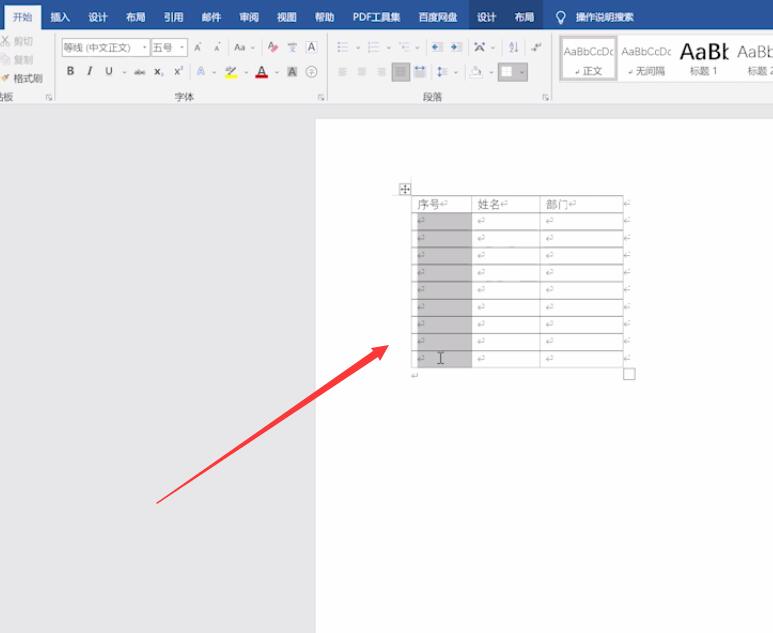
2、将第一列所有的单元格选中,点击开始,点击编号旁边的小箭头,选择一个自己喜欢的格式
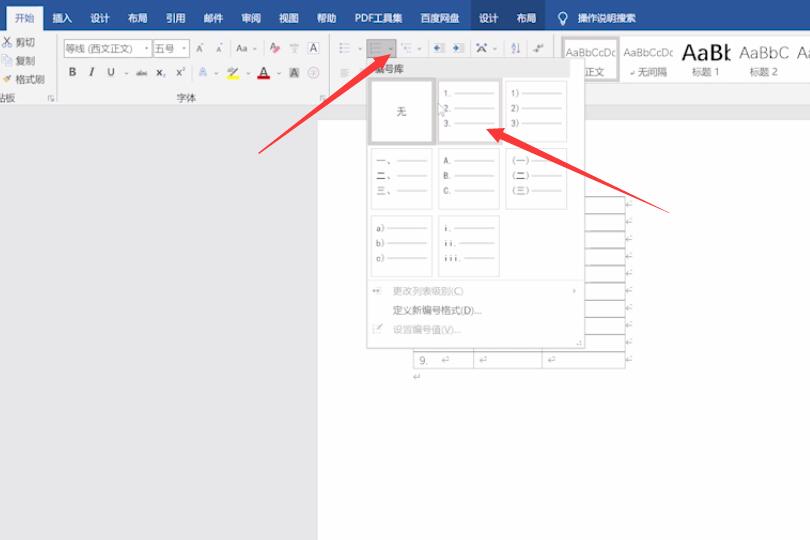
3、想要将序号旁边的点去掉的话,再次点击编号旁边的小箭头,定义新编号格式,将小点删除,点击确定即可
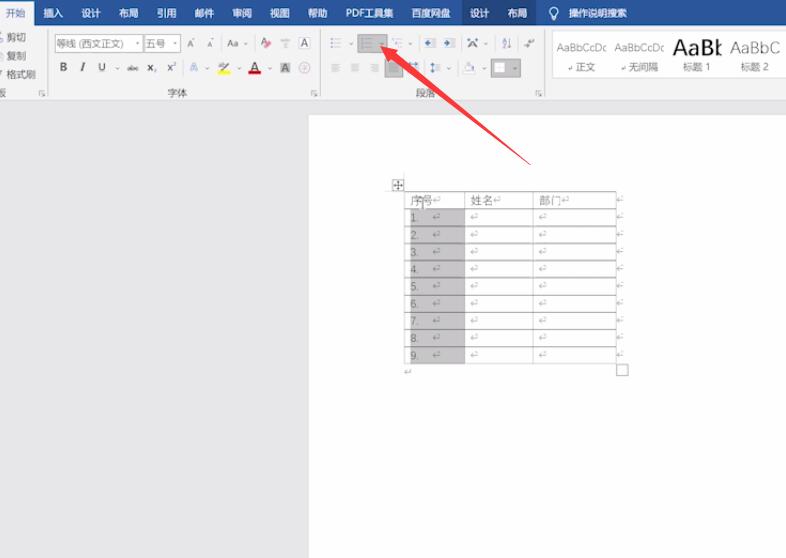
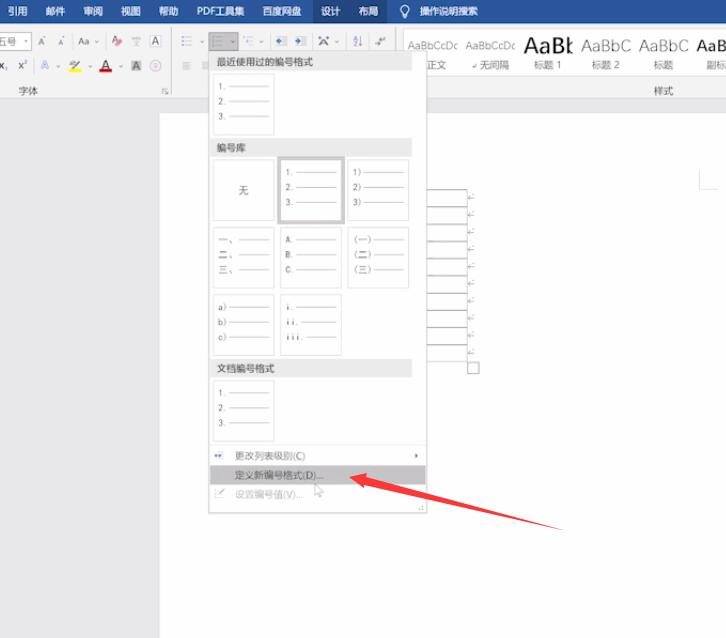
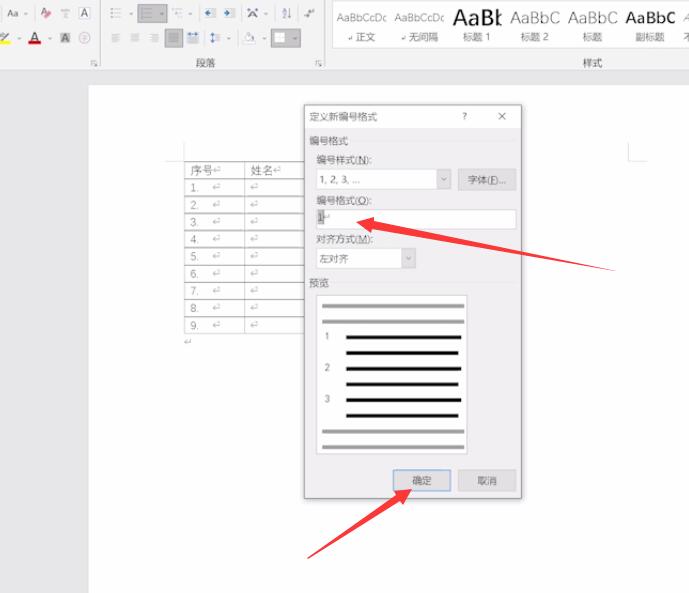
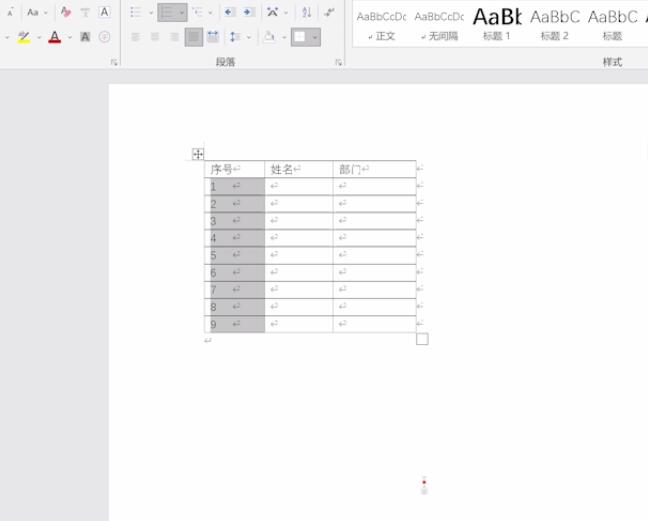
总结:
拖动序号下的单元格
选择编号格式
去掉序号旁边的点
还没人评论,快来抢沙发~